Windows 10系統預設啟用共享功能,可能有一定安全性風險。 php小編香蕉為大家介紹如何關閉此功能,保護個人隱私和系統安全。跟著小編的指導操作,讓您的Windows 10系統更加安全可靠。
1、右鍵點選桌面上的"此電腦",選擇選項清單中的"管理"。
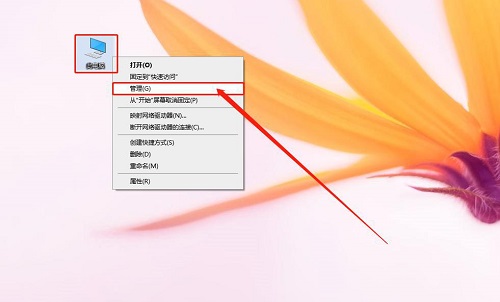
2、進入到新的介面後,依序點選左側欄中的"電腦管理-系統工具-共用資料夾-共用"選項。
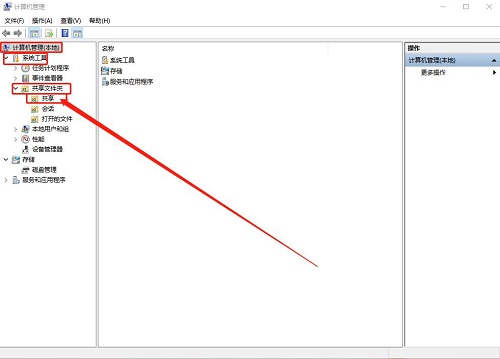
3、然後在右側中選擇需要停止共享的內容,右鍵選擇選項清單中的"停止共享"就可以了。
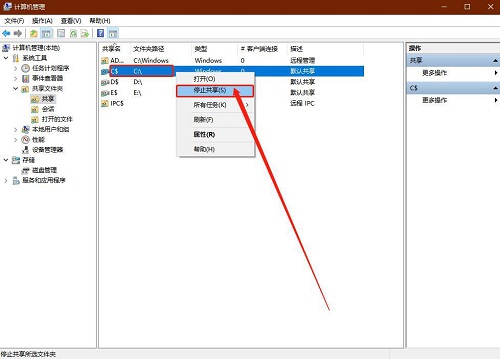
| 系統設定 | #Win10藍色選取方塊 | ||
| 設定不顯示最常用應用程式 | #開啟同步設定 | ##退出時清除文件開啟歷史 | |
| #聲音視覺化通知 | 聲音輸出裝置 | 自動清除文件歷史記錄 | |
| 字體平滑關閉 | 打字時標籤異常跳動 | 設定不待機 | |
| Win10刷新桌面很慢 | Win10介面顯示不全 | 雙系統刪除 | |
以上是Windows 10系統怎麼關閉預設共用功能的詳細內容。更多資訊請關注PHP中文網其他相關文章!




